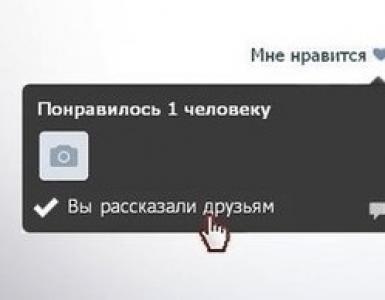មិនអាចបង្កើតខ្សែសង្វាក់វិញ្ញាបនបត្រសម្រាប់អាជ្ញាធរឫសគល់ដែលគួរឱ្យទុកចិត្តបានទេ។ ធ្វើបច្ចុប្បន្នភាពដោយស្វ័យប្រវត្តិនូវកន្លែងផ្ទុកវិញ្ញាបនបត្ររបស់អាជ្ញាធរវិញ្ញាបនប័ត្រដែលអាចទុកចិត្តបាននៅលើកុំព្យូទ័រ Windows ដែលមិនមានអ៊ីនធឺណិតដោយផ្ទាល់ បន្ថែមអាជ្ញាធរវិញ្ញាបនប័ត្រ
នៅពេលបំពេញឯកសារ ឬការចុះឈ្មោះស្ថាប័ន អ្នកប្រើប្រាស់ជួបប្រទះបញ្ហាមួយ - "មិនអាចបង្កើតខ្សែសង្វាក់នៃវិញ្ញាបនបត្រសម្រាប់ការជឿទុកចិត្តបានទេ។ មជ្ឈមណ្ឌលដើម"។ ប្រសិនបើអ្នកព្យាយាមម្តងទៀត កំហុសនឹងលេចឡើងម្តងទៀត។ អ្វីដែលត្រូវធ្វើក្នុងស្ថានភាពនេះសូមអានបន្ថែមនៅក្នុងអត្ថបទ។
មូលហេតុនៃកំហុសនៅក្នុងខ្សែសង្វាក់វិញ្ញាបនបត្រ
កំហុសអាចកើតឡើងដោយសារហេតុផលផ្សេងៗ - បញ្ហាជាមួយអ៊ីនធឺណិតនៅខាងអតិថិជន ការទប់ស្កាត់ កម្មវិធី Windows Defender ឬកំចាត់មេរោគផ្សេងទៀត។ បន្ទាប់គឺអវត្តមាន វិញ្ញាបនបត្រ rootអាជ្ញាធរវិញ្ញាបនប័ត្រ បញ្ហានៅក្នុងដំណើរការនៃហត្ថលេខាគ្រីប និងអ្នកដទៃ។
ជួសជុលកំហុសនៅពេលបង្កើតខ្សែសង្វាក់វិញ្ញាបនបត្រសម្រាប់អាជ្ញាធរឫសគល់ដែលអាចទុកចិត្តបាន។
ជាដំបូង ត្រូវប្រាកដថា អ្នកមិនមានបញ្ហាជាមួយការភ្ជាប់អ៊ីនធឺណិតរបស់អ្នក។ កំហុសអាចលេចឡើងនៅពេលដែលមិនមានការចូលប្រើ។ ខ្សែបណ្តាញត្រូវតែភ្ជាប់ទៅកុំព្យូទ័រ ឬរ៉ោតទ័រ។
- ចុចប៊ូតុង "ចាប់ផ្តើម" ហើយវាយ "ប្រអប់បញ្ចូលពាក្យបញ្ជា" នៅក្នុងប្រអប់ស្វែងរក។
- ជ្រើសរើសវាដោយប្រើប៊ូតុងកណ្ដុរខាងស្ដាំហើយចុច "រត់ជាអ្នកគ្រប់គ្រង" ។
- បញ្ចូលពាក្យបញ្ជាខាងក្រោមនៅក្នុងបង្អួច DOS "ping google.ru" ។
ជាមួយនឹងការភ្ជាប់អ៊ីនធឺណិត អ្នកគួរតែឃើញទិន្នន័យអំពីកញ្ចប់ព័ត៌មានដែលបានផ្ញើ ល្បឿនផ្ទេរ និងព័ត៌មានផ្សេងទៀត។ ប្រសិនបើមិនមានអ៊ីនធឺណិតទេ អ្នកនឹងឃើញថាកញ្ចប់ព័ត៌មានមិនបានទៅដល់គោលដៅរបស់ពួកគេទេ។
ឥឡូវនេះសូមពិនិត្យមើលភាពអាចរកបាននៃវិញ្ញាបនបត្រ root នៃអាជ្ញាធរវិញ្ញាបនប័ត្រ។ សម្រាប់ការនេះ:

ប្រសិនបើមិនមានវិញ្ញាបនបត្រទេ អ្នកត្រូវទាញយកវា។ ក្នុងករណីភាគច្រើន វាមានទីតាំងនៅក្នុងវិញ្ញាបនបត្រឫសគល់ ហើយអ្នកប្រើប្រាស់គ្រាន់តែត្រូវការដំឡើងវាប៉ុណ្ណោះ។ វាក៏គួរឱ្យចងចាំផងដែរថាវាជាការល្អបំផុតក្នុងការប្រើកម្មវិធីរុករក Internet Explorerដូច្នេះមានកំហុសតិចតួចនិងបរាជ័យក្នុងដំណើរការការងារ។ ព្យាយាមស្វែងរក CA នៅក្នុងវិញ្ញាបនបត្រ root បន្ទាប់ពីនោះអ្នកគ្រាន់តែចុចប៊ូតុង "ដំឡើង" ចាប់ផ្តើមកម្មវិធីរុករករបស់អ្នកឡើងវិញ ហើយអ្នកនឹងដោះស្រាយបញ្ហាជាមួយនឹងកំហុស - "មិនអាចបង្កើតខ្សែសង្វាក់វិញ្ញាបនបត្រសម្រាប់អាជ្ញាធរឫសគល់ដែលជឿទុកចិត្តបានទេ។ "

ពិនិត្យវិញ្ញាបនប័ត្រ CA Root នៅក្នុងកម្មវិធីរុករក
ការត្រួតពិនិត្យអាចត្រូវបានធ្វើនៅក្នុងកម្មវិធីរុករក។
- ជ្រើសរើស "សេវាកម្ម" ពីម៉ឺនុយ។
- បន្ទាប់ចុចលើបន្ទាត់ "ជម្រើសអ៊ីនធឺណិត" ។
- ចុចលើផ្ទាំងមាតិកា។
- នៅទីនេះអ្នកត្រូវជ្រើសរើស "វិញ្ញាបនប័ត្រ" ។
- ផ្ទាំងបន្ទាប់គឺ "អាជ្ញាធរវិញ្ញាបនប័ត្រដែលគួរឱ្យទុកចិត្ត" ។ វិញ្ញាបនបត្រឫសគល់ CA គួរតែនៅទីនេះ ជាធម្មតានៅខាងក្រោមបញ្ជី។
ឥឡូវនេះព្យាយាមម្តងទៀតដើម្បីអនុវត្តជំហានក្នុងអំឡុងពេលដែលកំហុសបានកើតឡើង។ ដើម្បីទទួលបានវិញ្ញាបនបត្រ root អ្នកត្រូវតែទាក់ទងមជ្ឈមណ្ឌលសមស្របដែលអ្នកបានទទួល EP UPC ។
វិធីផ្សេងទៀតដើម្បីជួសជុលកំហុសខ្សែសង្វាក់វិញ្ញាបនបត្រ
ពិចារណាពីរបៀបទាញយក ដំឡើង និងប្រើប្រាស់ CryptoPro ឱ្យបានត្រឹមត្រូវ។ ដើម្បីធ្វើឱ្យប្រាកដថាកម្មវិធីមិនត្រូវបានដំឡើងនៅលើកុំព្យូទ័ររបស់អ្នក (ប្រសិនបើមានអ្នកប្រើប្រាស់កុំព្យូទ័រជាច្រើន) អ្នកត្រូវបើកម៉ឺនុយចាប់ផ្តើម។ បន្ទាប់មកជ្រើសរើស "កម្មវិធី" ហើយរកមើលនៅក្នុងបញ្ជីសម្រាប់ "CryptoPro" ។ ប្រសិនបើវាមិនមានទេនោះយើងនឹងដំឡើងវា។ អ្នកអាចទាញយកកម្មវិធីពីតំណ https://www.cryptopro.ru/downloads ។ នៅទីនេះអ្នកត្រូវការ " CryptoPro CSP» - ជ្រើសរើសកំណែ។

នៅក្នុងបង្អួចបន្ទាប់ អ្នកគួរតែឃើញសារចុះឈ្មោះជាមុន។

ការដំឡើង CryptoPro
នៅពេលដែលឯកសារដំឡើងត្រូវបានទាញយក អ្នកត្រូវដំណើរការវា ដើម្បីដំឡើងវានៅលើកុំព្យូទ័ររបស់អ្នក។ ប្រព័ន្ធនឹងបង្ហាញការព្រមានថាកម្មវិធីកំពុងស្នើសុំការអនុញ្ញាតឱ្យកែប្រែឯកសារនៅលើកុំព្យូទ័រ អនុញ្ញាតឱ្យវាធ្វើដូច្នេះ។
មុនពេលដំឡើងកម្មវិធីនៅលើកុំព្យូទ័ររបស់អ្នក និមិត្តសញ្ញាទាំងអស់របស់អ្នកត្រូវតែត្រូវបានស្រង់ចេញ។ កម្មវិធីរុករកត្រូវតែកំណត់រចនាសម្ព័ន្ធដើម្បីដំណើរការ លើកលែងតែកម្មវិធីរុករក Opera ការកំណត់លំនាំដើមទាំងអស់ត្រូវបានធ្វើឡើងរួចហើយនៅក្នុងវា។ រឿងតែមួយគត់ដែលនៅសេសសល់សម្រាប់អ្នកប្រើប្រាស់គឺត្រូវដំណើរការកម្មវិធីជំនួយពិសេសសម្រាប់ការងារ។ នៅក្នុងដំណើរការ អ្នកនឹងឃើញបង្អួចដែលត្រូវគ្នា ដែល Opera ផ្តល់ជូនដើម្បីធ្វើឱ្យកម្មវិធីជំនួយនេះ។
បន្ទាប់ពីចាប់ផ្តើមកម្មវិធីអ្នកនឹងត្រូវបញ្ចូលគន្លឹះនៅក្នុងបង្អួច។

វានឹងអាចរកឃើញកម្មវិធីដើម្បីរត់តាមផ្លូវខាងក្រោម៖ "Start", "All Programs", "CryptoPro", "CryptoPro CSP"។ នៅក្នុងបង្អួចដែលបើកចុចប៊ូតុង "បញ្ចូលអាជ្ញាប័ណ្ណ" ហើយបញ្ចូលគន្លឹះនៅក្នុងជួរចុងក្រោយ។ រួចរាល់។ ឥឡូវនេះ កម្មវិធីត្រូវបានកំណត់រចនាសម្ព័ន្ធស្របតាមភារកិច្ចរបស់អ្នក។ ក្នុងករណីខ្លះសម្រាប់ ហត្ថលេខាអេឡិចត្រូនិចប្រើឧបករណ៍ប្រើប្រាស់បន្ថែម - ការិយាល័យ CryptoProហត្ថលេខា និង CryptoAKM ។ អ្នកអាចជួសជុលកំហុស - មិនមានវិធីដើម្បីកសាងខ្សែសង្វាក់វិញ្ញាបនបត្រសម្រាប់មជ្ឈមណ្ឌលឫសគល់ដែលអាចទុកចិត្តបាន - ដោយគ្រាន់តែដំឡើង CryptoPro ឡើងវិញ។ សាកល្បងវាប្រសិនបើគន្លឹះផ្សេងទៀតមិនបានជួយ។
តើកំហុសនៅតែលេចឡើងទេ? ដាក់ស្នើសំបុត្រជំនួយជាមួយនឹងរូបថតអេក្រង់នៃជំហានរបស់អ្នក និងពន្យល់ពីស្ថានភាពរបស់អ្នកយ៉ាងលម្អិត។
សួស្តីអ្នកអានជាទីគោរពនៃគេហទំព័រប្លក់ ខ្ញុំត្រូវបានសួរជាច្រើនដងក្នុងអំឡុងខែនេះនៅក្នុង អ៊ីមែលកន្លែងដែលវិញ្ញាបនបត្រត្រូវបានរក្សាទុកនៅក្នុងប្រព័ន្ធវីនដូ ខាងក្រោមខ្ញុំនឹងប្រាប់អ្នកឱ្យលម្អិតអំពីបញ្ហានេះ ពិចារណាពីរចនាសម្ព័ន្ធហាង របៀបស្វែងរកវិញ្ញាបនបត្រ និងកន្លែងដែលអ្នកអាចប្រើវាក្នុងការអនុវត្ត វានឹងគួរឱ្យចាប់អារម្មណ៍ជាពិសេសសម្រាប់អ្នកដែលតែងតែប្រើ។ EDS (អេឡិចត្រូនិក ហត្ថលេខាឌីជីថល)
ហេតុអ្វីត្រូវដឹងកន្លែងដែលវិញ្ញាបនបត្រត្រូវបានរក្សាទុកនៅក្នុងបង្អួច
ខ្ញុំសូមប្រាប់អ្នកពីមូលហេតុចម្បងដែលអ្នកចង់មានចំណេះដឹងនេះ៖
- អ្នកត្រូវមើល ឬដំឡើងវិញ្ញាបនបត្រឫសគល់
- អ្នកត្រូវមើល ឬដំឡើងវិញ្ញាបនបត្រផ្ទាល់ខ្លួន
- ការចង់ដឹងចង់ឃើញ
មុននេះ ខ្ញុំបានប្រាប់អ្នកថា វិញ្ញាបនបត្រមានអ្វីខ្លះ និងកន្លែងណាដែលអ្នកអាចទទួលបាន និងអនុវត្តវា ខ្ញុំណែនាំអ្នកឱ្យអានអត្ថបទនេះ ព្រោះព័ត៌មានដែលមាននៅក្នុងវាជាមូលដ្ឋានគ្រឹះក្នុងប្រធានបទនេះ។
នៅក្នុងប្រព័ន្ធប្រតិបត្តិការទាំងអស់ចាប់ពី Windows Vista រហូតដល់ Windows 10 Redstone 2 វិញ្ញាបនបត្រត្រូវបានរក្សាទុកនៅក្នុងកន្លែងតែមួយ ប្រភេទកុងតឺន័រដែលបែងចែកជាពីរផ្នែក មួយសម្រាប់អ្នកប្រើប្រាស់ និងទីពីរសម្រាប់កុំព្យូទ័រ។
ក្នុងករណីភាគច្រើន អ្នកអាចផ្លាស់ប្តូរការកំណត់ជាក់លាក់នៅក្នុង Windows តាមរយៈ mmc snap-ins ហើយកន្លែងផ្ទុកវិញ្ញាបនបត្រគឺមិនមានករណីលើកលែងនោះទេ។ ដូច្នេះហើយ យើងចុចបន្សំគ្រាប់ចុច WIN + R ហើយនៅក្នុងបង្អួចដែលបើក ប្រតិបត្តិ សរសេរ mmc ។

ជាការពិតណាស់ អ្នកអាចបញ្ចូលពាក្យបញ្ជា certmgr.msc ប៉ុន្តែវិធីនេះ អ្នកអាចបើកតែវិញ្ញាបនបត្រផ្ទាល់ខ្លួនប៉ុណ្ណោះ។
ឥឡូវនេះនៅក្នុង mmc snap-in ទទេ អ្នកចុចលើ File menu ហើយជ្រើសរើស Add or Remove Snap-in (ផ្លូវកាត់ CTRL+M)

នៅក្នុងបង្អួច Add/Remove Snap-Ins នៅក្នុងវាល Snap-ins ដែលមាន រកមើលវិញ្ញាបនបត្រ ហើយចុចប៊ូតុងបន្ថែម។

នៅទីនេះនៅក្នុងកម្មវិធីគ្រប់គ្រងវិញ្ញាបនបត្រ អ្នកអាចបន្ថែម snap-ins សម្រាប់៖
- របស់ខ្ញុំ គណនីអ្នកប្រើ
- គណនីសេវាកម្ម
- គណនីកុំព្យូទ័រ
ជាធម្មតាខ្ញុំបន្ថែមសម្រាប់គណនីអ្នកប្រើប្រាស់

និងកុំព្យូទ័រ

កុំព្យូទ័រមានការកំណត់កម្រិតខ្ពស់ជាងនេះទៅទៀត។ កុំព្យូទ័រក្នុងស្រុកឬពីចម្ងាយ (នៅលើបណ្តាញ) ជ្រើសរើសបច្ចុប្បន្ន ហើយចុចរួចរាល់។

នៅទីបញ្ចប់ខ្ញុំទទួលបានរូបភាពនេះ។

តោះរក្សាទុក Snap-in ដែលបានបង្កើតជាបន្ទាន់ ដើម្បីកុំឱ្យពេលក្រោយយើងមិនចាំបាច់ធ្វើជំហានទាំងនេះ។ ចូលទៅកាន់ម៉ឺនុយ ឯកសារ> រក្សាទុកជា។

កំណត់ទីតាំងរក្សាទុក ហើយនោះជាវា។

ដូចដែលអ្នកអាចមើលឃើញកុងសូលហាងវិញ្ញាបនបត្រ ក្នុងឧទាហរណ៍របស់ខ្ញុំ ខ្ញុំបង្ហាញអ្នកនៅលើ Windows 10 Redstone ខ្ញុំធានាអ្នកថាចំណុចប្រទាក់បង្អួចគឺដូចគ្នានៅគ្រប់ទីកន្លែង។ ដូចខ្ញុំបានសរសេរមុននេះ វិញ្ញាបនបត្រមានពីរផ្នែក - អ្នកប្រើប្រាស់បច្ចុប្បន្ន និងវិញ្ញាបនបត្រ (កុំព្យូទ័រក្នុងតំបន់)

វិញ្ញាបនបត្រ - អ្នកប្រើប្រាស់បច្ចុប្បន្ន
តំបន់នេះមានថតឯកសារខាងក្រោម៖
- ផ្ទាល់ខ្លួន > វិញ្ញាបនបត្រផ្ទាល់ខ្លួន (សាធារណៈ ឬ សោឯកជន) ដែលអ្នកដំឡើងពី root token ឬ etoken ផ្សេងៗ
- អាជ្ញាធរវិញ្ញាបនបត្រឫសគល់ដែលអាចទុកចិត្តបាន > ទាំងនេះគឺជាវិញ្ញាបនបត្ររបស់អាជ្ញាធរវិញ្ញាបនបត្រ ដោយទុកចិត្តពួកគេ អ្នកនឹងជឿជាក់លើវិញ្ញាបនបត្រទាំងអស់ដែលចេញដោយពួកគេដោយស្វ័យប្រវត្តិ ពួកគេត្រូវការដើម្បីផ្ទៀងផ្ទាត់ដោយស្វ័យប្រវត្តិនូវវិញ្ញាបនបត្រភាគច្រើននៅលើពិភពលោក។ បញ្ជីនេះត្រូវបានប្រើនៅពេលបង្កើតទំនាក់ទំនងជឿទុកចិត្តរវាង CAs វាត្រូវបានធ្វើបច្ចុប្បន្នភាពជំនួសដោយ Windows Update។
- ទំនាក់ទំនងជឿទុកចិត្តនៅក្នុងសហគ្រាស
- CAs កម្រិតមធ្យម
- វត្ថុអ្នកប្រើថតសកម្ម
- អ្នកបោះពុម្ពផ្សាយដែលជឿទុកចិត្ត
- វិញ្ញាបនបត្រដែលមិនគួរឱ្យទុកចិត្ត
- ភាគីទីបី Root CAs
- អ្នកជឿ
- អ្នកផ្តល់វិញ្ញាបនបត្រផ្ទៀងផ្ទាត់អតិថិជន
- វិញ្ញាបនបត្រដែលមិនអាចដកចេញបានក្នុងស្រុក
- វិញ្ញាបនបត្រឫសគល់ដែលជឿជាក់លើកាត Smart
នៅក្នុងថតផ្ទាល់ខ្លួន មិនមានវិញ្ញាបនបត្រតាមលំនាំដើមទេ លុះត្រាតែអ្នកបានដំឡើងពួកវា។ ការដំឡើងអាចមានទាំងសញ្ញាសម្ងាត់ ឬដោយការស្នើសុំ ឬនាំចូលវិញ្ញាបនបត្រ។


- PKCS#12 (.PFX, .P12)
- Cryprograhic Message Syntax Standard - PKCS #7 (.p7b) វិញ្ញាបនបត្រ
- ហាងលក់វិញ្ញាបនបត្រសៀរៀល (.SST)

នៅលើផ្ទាំង មជ្ឈមណ្ឌលដែលគួរឱ្យទុកចិត្តវិញ្ញាបនបត្រ អ្នកនឹងឃើញបញ្ជីគួរឱ្យចាប់អារម្មណ៍នៃវិញ្ញាបនបត្រ root ពីអ្នកបោះពុម្ពផ្សាយធំជាងគេ អរគុណចំពោះពួកគេ កម្មវិធីរុករករបស់អ្នកជឿជាក់លើវិញ្ញាបនបត្រភាគច្រើននៅលើគេហទំព័រ ពីព្រោះប្រសិនបើអ្នកជឿជាក់លើ root នោះអ្នកគ្រប់គ្នាដែលវាចេញវា។

ដោយចុចពីរដង អ្នកអាចឃើញខ្លឹមសារនៃវិញ្ញាបនបត្រ។

ក្នុងចំណោមសកម្មភាព អ្នកគ្រាន់តែអាចនាំចេញពួកវាបាន ដូច្នេះអ្នកអាចដំឡើងពួកវាឡើងវិញនៅលើកុំព្យូទ័រមួយផ្សេងទៀត។

ការនាំចេញទៅទម្រង់ទូទៅបំផុត។

បញ្ជីគួរឱ្យចាប់អារម្មណ៍មួយទៀតគឺបញ្ជីវិញ្ញាបនបត្រដែលត្រូវបានដកហូតឬលេចធ្លាយរួចហើយ។

- "អ្នកប្រើប្រាស់ផ្សេងទៀត" - ការផ្ទុកវិញ្ញាបនបត្រនៃអាជ្ញាធរបទប្បញ្ញត្តិ;
- "អាជ្ញាធរវិញ្ញាបនប័ត្រដែលគួរឱ្យទុកចិត្ត" និង "អាជ្ញាធរបញ្ជាក់កម្រិតមធ្យម" - ហាងលក់វិញ្ញាបនបត្ររបស់អាជ្ញាធរវិញ្ញាបនប័ត្រ។
ការដំឡើង វិញ្ញាបនបត្រផ្ទាល់ខ្លួនវាត្រូវបានបង្កើតឡើងដោយជំនួយពីកម្មវិធី Crypto Pro ប៉ុណ្ណោះ។
ដើម្បីបើកដំណើរការកុងសូល សូមអនុវត្តតាមជំហានទាំងនេះ
1. ជ្រើសរើសម៉ឺនុយ "ចាប់ផ្តើម" > "រត់" (ឬនៅលើក្តារចុចចុចគ្រាប់ចុច "Win + R" ក្នុងពេលដំណាលគ្នា) ។
2. បញ្ជាក់ពាក្យបញ្ជា mmc ហើយចុចប៊ូតុងយល់ព្រម។
3. ជ្រើសរើសមឺនុយ ឯកសារ > បន្ថែម ឬលុបខ្ទាស់ចូល។

4. ជ្រើសរើស "Certificate" snap-in ពីបញ្ជី ហើយចុចប៊ូតុង "Add" ។

5. នៅក្នុងបង្អួចដែលបើកសូមជ្រើសរើសប៊ូតុងវិទ្យុ "គណនីអ្នកប្រើប្រាស់របស់ខ្ញុំ" ហើយចុចប៊ូតុង "បញ្ចប់" ។

6. ជ្រើសរើសឧបករណ៍បន្ថែមពីបញ្ជីនៅខាងស្តាំ ហើយចុចប៊ូតុងយល់ព្រម។

ការដំឡើងវិញ្ញាបនបត្រ
1. បើកហាងដែលត្រូវការ (ឧទាហរណ៍ អាជ្ញាធរបញ្ជាក់ឫសគល់ដែលអាចទុកចិត្តបាន)។ ដើម្បីធ្វើដូចនេះបើក "វិញ្ញាបនបត្រ - អ្នកប្រើប្រាស់បច្ចុប្បន្ន" > "អាជ្ញាធរវិញ្ញាបនប័ត្រដែលគួរឱ្យទុកចិត្ត" > សាខា "វិញ្ញាបនប័ត្រ" ។

2. ជ្រើសរើសម៉ឺនុយ "សកម្មភាព" > "កិច្ចការទាំងអស់" > "នាំចូល" ។


4. បន្ទាប់មកចុចលើប៊ូតុង "រកមើល" ហើយបញ្ជាក់ឯកសារវិញ្ញាបនបត្រសម្រាប់ការនាំចូល (វិញ្ញាបនបត្រជា root នៃអាជ្ញាធរវិញ្ញាបនប័ត្រអាចទាញយកបានពីគេហទំព័ររបស់អាជ្ញាធរវិញ្ញាបនប័ត្រ វិញ្ញាបនបត្រនៃអាជ្ញាធរត្រួតពិនិត្យមានទីតាំងនៅលើគេហទំព័ររបស់ Kontur.Extern ប្រព័ន្ធ)។ បន្ទាប់ពីជ្រើសរើសវិញ្ញាបនបត្រអ្នកត្រូវចុចលើប៊ូតុង "បើក" ហើយបន្ទាប់មកនៅលើប៊ូតុង "បន្ទាប់" ។

5. នៅក្នុងបង្អួចបន្ទាប់ចុចលើប៊ូតុង "បន្ទាប់" (ទំហំផ្ទុកដែលត្រូវការត្រូវបានជ្រើសរើសដោយស្វ័យប្រវត្តិ) ។

6. ចុចលើប៊ូតុង "Finish" ដើម្បីបញ្ចប់ការនាំចូល។

ការដកវិញ្ញាបនប័ត្រចេញ
ដើម្បីលុបវិញ្ញាបនបត្រដោយប្រើកុងសូល mmc (ឧទាហរណ៍ ពីកន្លែងផ្ទុកអ្នកប្រើប្រាស់ផ្សេងទៀត) អ្នកត្រូវធ្វើដូចខាងក្រោម៖
ពង្រីកសាខា "វិញ្ញាបនបត្រ - អ្នកប្រើប្រាស់បច្ចុប្បន្ន" > "អ្នកប្រើប្រាស់ផ្សេងទៀត" > "វិញ្ញាបនបត្រ" ។ វិញ្ញាបនបត្រទាំងអស់ដែលបានដំឡើងនៅក្នុងហាងអ្នកប្រើប្រាស់ផ្សេងទៀតនឹងត្រូវបានបង្ហាញនៅក្នុងផ្នែកខាងស្តាំនៃបង្អួច។ បន្លិចវិញ្ញាបនបត្រដែលចង់បានចុចខាងស្តាំលើវាហើយជ្រើសរើស "លុប" ។
ការដំឡើងវិញ្ញាបនបត្រដែលចុះហត្ថលេខាដោយខ្លួនឯងគឺជាកិច្ចការសាមញ្ញបំផុតសម្រាប់អ្នកគ្រប់គ្រងប្រព័ន្ធ។ ជាធម្មតាវាត្រូវបានធ្វើដោយដៃប៉ុន្តែប្រសិនបើមានម៉ាស៊ីនច្រើនជាងដប់? ហើយចុះយ៉ាងណានៅពេលដំឡើងប្រព័ន្ធឡើងវិញ ឬទិញកុំព្យូទ័រថ្មី ព្រោះអាចមានវិញ្ញាបនបត្រច្រើនជាងមួយ។ សរសេរសន្លឹកបន្លំ - ការរំលឹក? ហេតុអ្វីបានជានៅពេលដែលមានវិធីសាមញ្ញ និងងាយស្រួលជាងនេះ - គោលការណ៍ក្រុម ActiveDirectory ។ នៅពេលដែលអ្នកកំណត់រចនាសម្ព័ន្ធគោលការណ៍នេះ អ្នកមិនចាំបាច់ព្រួយបារម្ភអំពីថាតើអ្នកប្រើប្រាស់មានវិញ្ញាបនបត្រចាំបាច់ទៀតទេ។
ថ្ងៃនេះយើងនឹងពិនិត្យមើលការចែកចាយវិញ្ញាបនបត្រដោយប្រើវិញ្ញាបនបត្រឫស Zimbra ជាឧទាហរណ៍មួយ ដែលយើងនាំចេញទៅ . ភារកិច្ចរបស់យើងនឹងមានដូចខាងក្រោម - ចែកចាយវិញ្ញាបនបត្រដោយស្វ័យប្រវត្តិទៅកុំព្យូទ័រទាំងអស់ដែលមាននៅក្នុងឯកតា (OU) - ការិយាល័យ. នេះនឹងអនុញ្ញាតឱ្យអ្នកមិនដំឡើងវិញ្ញាបនបត្រនៅកន្លែងដែលមិនត្រូវការ: ទៅខាងជើងឃ្លាំងនិងតុសាច់ប្រាក់។ល។
បើក snap-in ហើយបង្កើតគោលការណ៍ថ្មីនៅក្នុងកុងតឺន័រ GPOsដើម្បីធ្វើដូចនេះចុចខាងស្តាំលើកុងតឺន័រហើយជ្រើសរើស បង្កើត. គោលការណ៍អនុញ្ញាតឱ្យអ្នកដំឡើងវិញ្ញាបនបត្រមួយ និងច្រើនក្នុងពេលតែមួយ អ្វីដែលត្រូវធ្វើគឺអាស្រ័យលើអ្នក ប៉ុន្តែយើងចូលចិត្តបង្កើតគោលការណ៍ផ្ទាល់ខ្លួនរបស់យើងសម្រាប់វិញ្ញាបនបត្រនីមួយៗ វាអនុញ្ញាតឱ្យអ្នកផ្លាស់ប្តូរច្បាប់សម្រាប់កម្មវិធីរបស់ពួកគេកាន់តែមានភាពបត់បែន។ អ្នកក៏គួរផ្តល់ឈ្មោះគោលការណ៍ឱ្យមានភាពរួសរាយរាក់ទាក់ ដូច្នេះនៅពេលអ្នកបើកកុងសូលបន្ទាប់ពីប្រាំមួយខែ អ្នកមិនចាំបាច់ចងចាំដោយឈឺចាប់ថាវាសម្រាប់អ្វីនោះទេ។
បន្ទាប់មកអូសគោលការណ៍ទៅលើធុង ការិយាល័យដែលនឹងអនុញ្ញាតឱ្យអ្នកអនុវត្តវាទៅអង្គភាពនេះ។
ឥឡូវចុចខាងស្តាំលើគោលការណ៍ហើយជ្រើសរើស ផ្លាស់ប្តូរ. នៅក្នុងកម្មវិធីនិពន្ធគោលការណ៍ក្រុមដែលបើក ពង្រីក ការកំណត់រចនាសម្ព័ន្ធកុំព្យូទ័រ - ការកំណត់រចនាសម្ព័ន្ធវីនដូ - ជម្រើសសុវត្ថិភាព - អ្នកនយោបាយ សោសាធារណៈ - . នៅក្នុងផ្នែកខាងស្តាំនៃបង្អួចនៅក្នុងម៉ឺនុយចុចខាងស្តាំជ្រើសរើស នាំចូលនិងនាំចូលវិញ្ញាបនបត្រ។
គោលការណ៍នេះត្រូវបានបង្កើតឡើង ឥឡូវនេះដល់ពេលដែលត្រូវពិនិត្យមើលថាវាត្រូវបានអនុវត្តយ៉ាងត្រឹមត្រូវ។ ក្នុងមួយភ្លែត ការគ្រប់គ្រងគោលនយោបាយក្រុមជ្រើសរើស គំរូគោលនយោបាយក្រុមហើយដំណើរការដោយចុចខាងស្តាំ អ្នកជំនួយការក្លែងធ្វើ.
ភាគច្រើននៃការកំណត់អាចត្រូវបានទុកជាលំនាំដើម រឿងតែមួយគត់ដែលត្រូវកំណត់គឺអ្នកប្រើប្រាស់ និងកុំព្យូទ័រដែលអ្នកចង់ពិនិត្យមើលគោលការណ៍។
បន្ទាប់ពីបញ្ចប់ការក្លែងធ្វើ យើងអាចប្រាកដថាគោលការណ៍នេះត្រូវបានអនុវត្តដោយជោគជ័យលើកុំព្យូទ័រដែលបានបញ្ជាក់ បើមិនដូច្នេះទេយើងពង្រីកធាតុ វត្ថុដែលបានបដិសេធហើយពិនិត្យមើលមូលហេតុដែលគោលនយោបាយនេះប្រែជាមិនអាចអនុវត្តបាន។ អ្នកប្រើប្រាស់ដែលបានផ្តល់ឱ្យឬកុំព្យូទ័រ។
បន្ទាប់ពីនោះ យើងនឹងពិនិត្យមើលប្រតិបត្តិការនៃគោលការណ៍នៅលើម៉ាស៊ីនភ្ញៀវ PC សម្រាប់រឿងនេះ យើងនឹងធ្វើបច្ចុប្បន្នភាពគោលការណ៍ដោយដៃដោយប្រើពាក្យបញ្ជា៖
gpupdate
ឥឡូវនេះសូមបើកហាងវិញ្ញាបនបត្រ។ មធ្យោបាយងាយស្រួលបំផុតដើម្បីធ្វើវាគឺតាមរយៈ Internet Explorer: ជម្រើសអ៊ីនធឺណិត -មាតិកា -វិញ្ញាបនបត្រ. វិញ្ញាបនបត្ររបស់យើងត្រូវតែមានវត្តមាននៅក្នុងធុង អាជ្ញាធរវិញ្ញាបនប័ត្រឫសគល់ដែលគួរឱ្យទុកចិត្ត.
ដូចដែលអ្នកអាចឃើញ អ្វីគ្រប់យ៉ាងដំណើរការ ហើយអ្នកគ្រប់គ្រងមានការឈឺក្បាលតិចជាងមួយ វិញ្ញាបនបត្រនឹងត្រូវបានចែកចាយដោយស្វ័យប្រវត្តិទៅកុំព្យូទ័រទាំងអស់ដែលដាក់នៅក្នុងនាយកដ្ឋាន។ ការិយាល័យ. បើចាំបាច់ អ្នកអាចកំណត់លក្ខខណ្ឌស្មុគស្មាញបន្ថែមទៀតសម្រាប់ការអនុវត្តគោលការណ៍ ប៉ុន្តែនេះគឺហួសពីវិសាលភាពនៃអត្ថបទនេះរួចទៅហើយ។
វិញ្ញាបនប័ត្រដែលត្រូវបានប្រើក្នុងប្រតិបត្តិការនៃប្រព័ន្ធ Kontur Extern អាចត្រូវបានបន្ថែម ឬដកចេញដោយប្រើកុងសូល។ mmcពីឃ្លាំងខាងក្រោម៖
- អ្នកប្រើប្រាស់ផ្សេងទៀត។(ឃ្លាំងនៃវិញ្ញាបនបត្ររបស់អាជ្ញាធរនិយតកម្ម)
- អាជ្ញាធរវិញ្ញាបនប័ត្រឫសគល់ដែលគួរឱ្យទុកចិត្តនិង CAs កម្រិតមធ្យម(ហាងលក់វិញ្ញាបនបត្រ អាជ្ញាធរវិញ្ញាបនប័ត្រ).
ការដំឡើងវិញ្ញាបនបត្រផ្ទាល់ខ្លួនត្រូវបានអនុវត្តដោយជំនួយពីកម្មវិធី Crypto Pro ប៉ុណ្ណោះ។
ដើម្បីបើកដំណើរការកុងសូល សូមធ្វើដូចខាងក្រោម៖
1. ជ្រើសរើសម៉ឺនុយ ចាប់ផ្តើម/ រត់(ឬនៅលើក្តារចុចចុចគ្រាប់ចុចក្នុងពេលដំណាលគ្នា។ Win+R).
2. បញ្ជាក់ពាក្យបញ្ជាមួយ។ mmcហើយចុចប៊ូតុង យល់ព្រម.
3. ជ្រើសរើសម៉ឺនុយ ឯកសារ/ បន្ថែមឬយកខ្ទាស់ចេញ(សូមមើលរូបទី 1) ។
អង្ករ។ 1. បង្អួចកុងសូល។
4. ជ្រើសរើសខ្ទាស់ចូលពីបញ្ជី វិញ្ញាបនបត្រហើយចុចលើប៊ូតុង បន្ថែម(សូមមើលរូបភាពទី 2) ។
អង្ករ។ 2. បន្ថែម Snap
5. នៅក្នុងបង្អួចដែលបើក សូមកំណត់កុងតាក់ គណនីអ្នកប្រើប្រាស់របស់ខ្ញុំហើយចុចប៊ូតុង រួចរាល់(សូមមើលរូបទី 3) ។
អង្ករ។ 3. អ្នកគ្រប់គ្រងវិញ្ញាបនបត្រខ្ទាស់
6. ជ្រើសរើសឧបករណ៍បន្ថែមពីបញ្ជីនៅខាងស្តាំ ហើយចុចប៊ូតុង យល់ព្រម(សូមមើលរូបភាពទី 4) ។
អង្ករ។ 4. ការជ្រើសរើសឧបករណ៍បន្ថែម
ការដំឡើងវិញ្ញាបនបត្រ
1. បើកហាងដែលត្រូវការ (ឧទាហរណ៍ អាជ្ញាធរបញ្ជាក់ឫសគល់ដែលអាចទុកចិត្តបាន)។ ដើម្បីធ្វើដូចនេះបើកសាខា វិញ្ញាបនប័ត្រ - អ្នកប្រើប្រាស់បច្ចុប្បន្ន / អាជ្ញាធរវិញ្ញាបនប័ត្រឫសគល់ដែលគួរឱ្យទុកចិត្ត / វិញ្ញាបនប័ត្រ(សូមមើលរូបទី 5) ។
អង្ករ។ 5. បង្អួចកុងសូល។
2. ជ្រើសរើសម៉ឺនុយ សកម្មភាព/ កិច្ចការទាំងអស់។ / នាំចូល(សូមមើលរូបភាពទី 6) ។
អង្ករ។ 6. ម៉ឺនុយ "កិច្ចការទាំងអស់ / នាំចូល"
3. នៅក្នុងបង្អួចដែលបើកសូមចុចប៊ូតុង បន្ថែមទៀត.
4. បន្ទាប់ចុចលើប៊ូតុង ទិដ្ឋភាពទូទៅនិងបញ្ជាក់ឯកសារវិញ្ញាបនបត្រសម្រាប់ការនាំចូល (វិញ្ញាបនបត្រ root អាជ្ញាធរវិញ្ញាបនប័ត្រអាចទាញយកបានពីគេហទំព័រ អាជ្ញាធរបញ្ជាក់វិញ្ញាបនបត្រនៃអាជ្ញាធរនិយតកម្មមាននៅលើគេហទំព័រនៃប្រព័ន្ធ Kontur-Extern) ។ បន្ទាប់ពីជ្រើសរើសវិញ្ញាបនបត្រសូមចុចលើប៊ូតុង បើក(សូមមើលរូបភាពទី 7) ហើយបន្ទាប់មកដោយប៊ូតុង បន្ថែមទៀត.
អង្ករ។ 7. ការជ្រើសរើសវិញ្ញាបនបត្រដែលត្រូវនាំចូល
5. នៅក្នុងបង្អួចបន្ទាប់ចុចប៊ូតុង បន្ថែមទៀត(ទំហំផ្ទុកដែលចង់បានត្រូវបានជ្រើសរើសដោយស្វ័យប្រវត្តិ)។ សូមមើលរូបភព។ ៨.
អង្ករ។ 8. ជ្រើសរើសកន្លែងផ្ទុក
6. ចុចប៊ូតុង រួចរាល់ដើម្បីបញ្ចប់ការនាំចូល (សូមមើលរូបភាពទី 9) ។
អង្ករ។ 9. ការបំពេញការនាំចូលវិញ្ញាបនបត្រ
ការដកវិញ្ញាបនប័ត្រចេញ
ដើម្បីលុបវិញ្ញាបនបត្រដោយប្រើកុងសូល។ mmc(ឧទាហរណ៍ ពីកន្លែងផ្ទុកអ្នកប្រើប្រាស់ផ្សេងទៀត) អ្នកត្រូវធ្វើដូចខាងក្រោម៖
ពង្រីកសាខា វិញ្ញាបនប័ត្រ - អ្នកប្រើប្រាស់បច្ចុប្បន្ន / អ្នកប្រើប្រាស់ផ្សេងទៀត / វិញ្ញាបនប័ត្រ. វិញ្ញាបនបត្រទាំងអស់ដែលបានដំឡើងនៅក្នុងហាងនឹងត្រូវបានបង្ហាញនៅក្នុងផ្នែកខាងស្តាំនៃបង្អួច អ្នកប្រើប្រាស់ផ្សេងទៀត។. បន្លិចវិញ្ញាបនបត្រដែលចង់បាន ចុចខាងស្តាំលើវា ហើយជ្រើសរើស លុប(សូមមើលរូបទី 10)។
អង្ករ។ 10. បង្អួចកុងសូល។